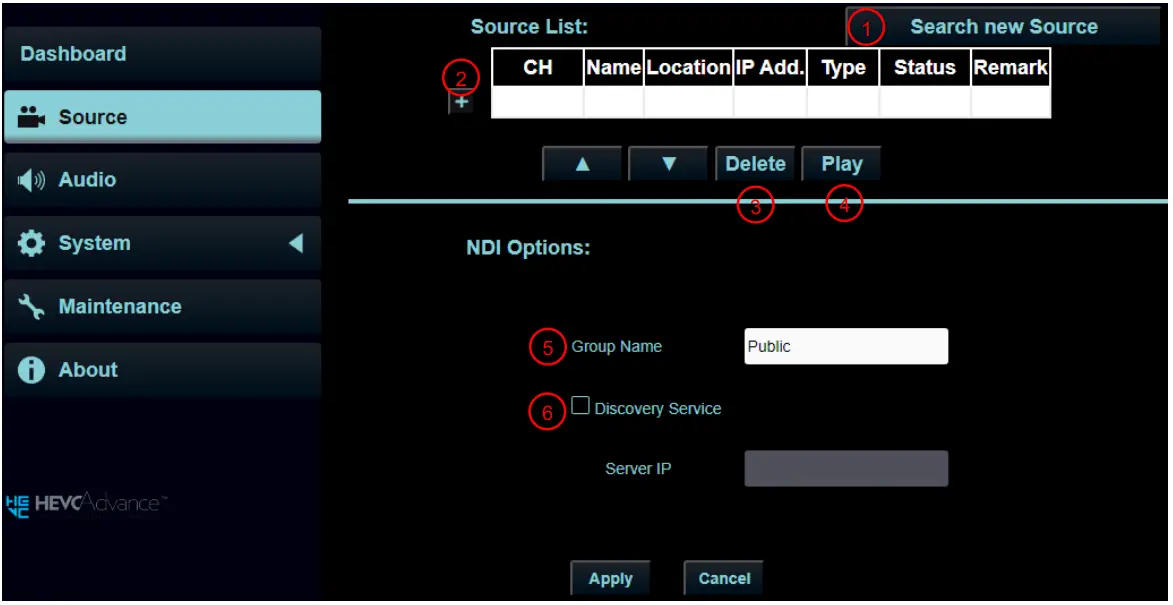Codificatore AVoIP LUMENS OIP-N40E Decodificatore AVoIP

Specifiche
- Modello: Modello OIP-N40E / OIP-N60D
- Tipo: Codificatore/decodificatore AVoIP
- Interfaccia: Telecamera di rete USB 2.0, HDMI, USB virtuale
- Cavo consigliato: USB-C con velocità di trasmissione di 10 Gbps o superiore
Istruzioni per l'uso del prodotto
Interfaccia I/O
OIP-N40E e OIP-N60D supportano cavi USB-C con una velocità di trasmissione di 10 Gbps o superiore.
Installazione del prodotto
- Utilizzare le piastre metalliche di bloccaggio e le viti fornite per fissare l'encoder/decoder.
- Fissare le piastre metalliche ai lati dell'encoder/decoder utilizzando le viti.
- Installare il codificatore/decoder su una superficie stabile, come un tavolo.
Operare tramite il pulsante del corpo
Per utilizzare il dispositivo tramite i pulsanti fisici presenti sul corpo, seguire le istruzioni riportate nel manuale utente.
Operare tramite webpagine
Accedi al dispositivo web interfaccia per controllare e configurare le impostazioni da remoto.
Applicazione e connessione del prodotto
Fare riferimento alle sezioni specifiche per le applicazioni di rete di trasmissione della sorgente del segnale HDMI, telecamera di rete USB virtuale ed estensione della telecamera di rete USB.
[Importante] Per scaricare l'ultima versione della Guida rapida, del manuale utente multilingue, del software o del driver, ecc., visitare Lumens https://www.MyLumens.com/support
Contenuto della confezione
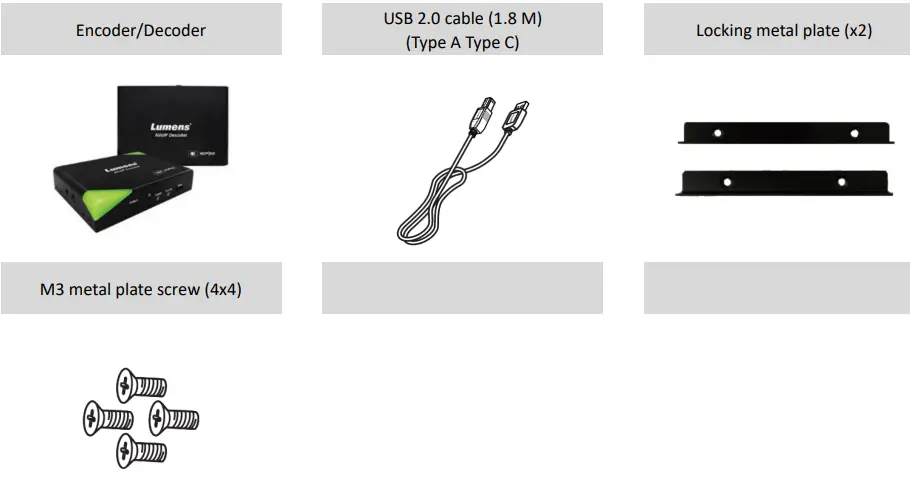
Installazione del prodotto
Interfaccia I/O

Si consiglia che i cavi USB-C abbiano una velocità di trasmissione specifica di 10 Gbps o superiore
Installazione del prodotto
- Utilizzo delle piastre metalliche accessorie
- Bloccare la piastra metallica accessoria con viti (M3 x 4) ai fori di bloccaggio su entrambi i lati dell'encoder/decoder
- Installare la piastra metallica e l'encoder sul tavolo o sull'armadio in base all'area spaziale
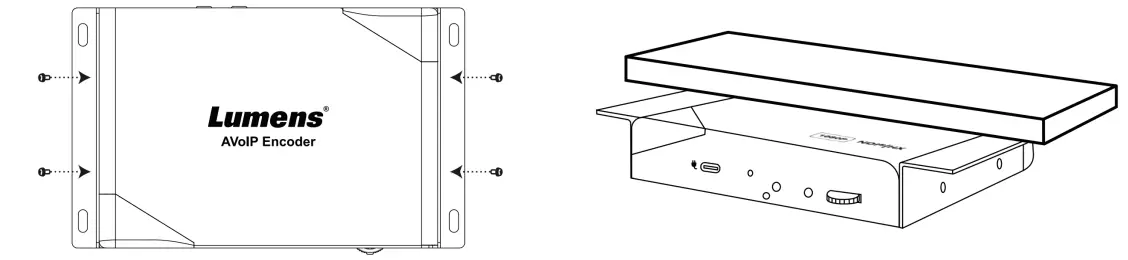
- Usa il treppiede
La telecamera può essere montata su un treppiede PTZ UNC da 1/4”-20 utilizzando i fori di bloccaggio sul lato per il treppiede dell'encoder
Descrizione del display dell'indicatore
| Stato di potenza | Stato del conteggio | Energia | Stand-by | Conteggio |
| Avvio in corso (inizializzazione) | – | Luce rossa | – | Luce rossa/verde tremolante |
|
In uso |
Segnale |
Luce rossa |
Luce verde |
– |
| Nessun segnale | – | |||
| Preview | Luce verde | |||
| Programma | Luce rossa |
Funzionamento del prodotto
Operare tramite il pulsante del corpo
Collegare l'uscita HDMI OUT al display, premere il quadrante Menu per accedere al menu OSD. Tramite il quadrante Menu per navigare nel menu e regolare i parametri
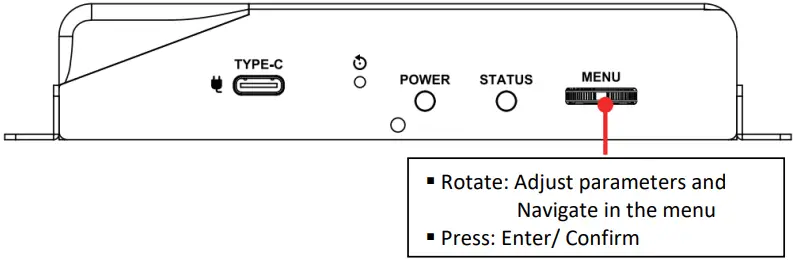
Operare tramite webpagine
- Conferma l'indirizzo IP
Fare riferimento al punto 3.1. Utilizzare il pulsante del corpo per confermare l'indirizzo IP in Stato (se il codificatore è collegato direttamente al computer, l'IP predefinito è 192.168.100.100. È necessario impostare manualmente l'indirizzo IP del computer nello stesso segmento di rete).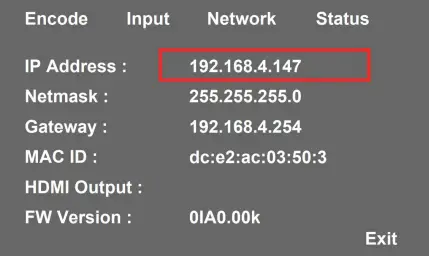
- Aprire il browser e immettere l'indirizzo IP, ad esempio 192.168.4.147, per accedere all'interfaccia di login.

- Inserisci l'account/password per effettuare l'accesso
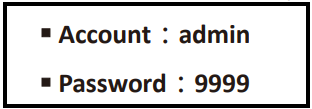
Applicazione e connessione del prodotto
Rete di trasmissione della sorgente del segnale HDMI (per OIP-N40E)
OIP-N40E può trasmettere la sorgente del segnale HDMI ai dispositivi IP
- Metodo di connessione
- Collegare il dispositivo sorgente del segnale alla porta di ingresso HDMI o USB-C dell'encoder utilizzando il cavo di trasmissione del monitor HDMI o USB-C
- Collegare il codificatore e il computer allo switch di rete tramite cavo di rete
- Collegare l'uscita HDMI dell'encoder al display tramite cavo HDMI
- Collegare la sorgente del segnale HDMI all'encoder HDMI IN, che può catturare e sincronizzare la sorgente del segnale con il display (Pass-through)

- WebImpostazioni della pagina
[Stream] > [Sorgente] per selezionare il segnale di output > [Tipo di Stream] > [Applica] - Uscita streaming
Piattaforme di streaming multimediale aperte come VLC, OBS, NDI Studio Monitor, ecc., per l'output in streaming
Telecamera di rete USB virtuale (per OIP-N60D)
OIP-N60D può convertire la sorgente del segnale IP in USB (UVC) per un'integrazione perfetta con le piattaforme di videoconferenza.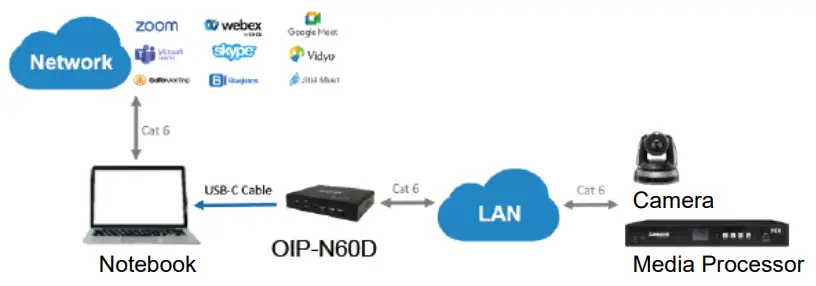
- Metodo di connessione
- Collegare il decoder alla LAN
- Collegare il computer al decoder tramite cavo USB-C 3.0
- WebImpostazioni della pagina
- [Sistema] > [Output], apri Impostazioni USB virtuale
- [Sorgente] > [Cerca nuova sorgente] > Seleziona il dispositivo di output desiderato > Fai clic su [Riproduci] per visualizzare la sorgente del segnale del dispositivo di output
- Uscita schermo fotocamera USB
- Avvia un software video come Skype, Zoom, Microsoft Teams o altri software simili
- Selezionare la sorgente video per l'output delle immagini della telecamera di rete USB
Nome sorgente: Decodificatore Lumens OIP-N60D
Estensione telecamera di rete USB (richiesto OIP-N40E/OIP-N60D)
Se utilizzato con il codificatore e decodificatore OIP-N, è possibile estendere la portata delle telecamere USB tramite la rete, migliorando la flessibilità di installazione.
- Metodo di connessione
- Collegare il codificatore/decodificatore OIP-N alla rete locale
- Collegare la telecamera USB al decoder tramite cavo USB-A
- Collegare il monitor al decoder tramite cavo HDMI
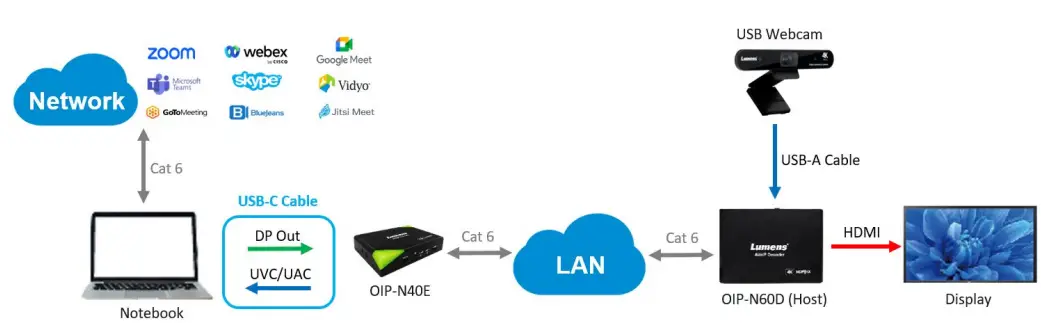 Collegare il computer al codificatore tramite il cavo di trasmissione del monitor USB-C
Collegare il computer al codificatore tramite il cavo di trasmissione del monitor USB-C
Nota- I computer possono utilizzare USB-C per connettersi al codificatore e utilizzare la telecamera di rete USB
- I computer possono proiettare le immagini su una TV tramite una connessione USB-C al codificatore
- OIP-N60D WebImpostazioni della pagina
[Sistema] > [Uscita], apri USB Extender - OIP-N40E WebImpostazioni della pagina
- [Sistema] > [Output] > Elenco sorgenti Extender
- [Cerca nuova fonte] > Fai clic su [Disponibile] per selezionare il decoder OIP-N60D > La connessione visualizza Connesso
- Uscita schermo fotocamera USB
- Avvia un software video come Skype, Zoom, Microsoft Teams o altri software simili
- Scegli la sorgente video per trasmettere le immagini della telecamera USB
Nome sorgente: Selezionare in base all'ID della telecamera USB
Menu di impostazione
Tramite il pulsante del corpo [Menu] si accede al menu delle impostazioni; i valori in grassetto sottolineati nella tabella seguente sono quelli predefiniti.
OIP-N40E
| 1° livello
Elementi principali |
2° livello
Articoli minori |
3° livello
Valori di regolazione |
Descrizioni delle funzioni |
| Codificare | Tipo di flusso | NDI/ SRT/ RTMP/ RTMPS/ HLS/ MPEG-TS su UDP/ RTSP | Seleziona il tipo di flusso |
| Ingresso | Ingresso HDMI da | Cavo HDMI/ USB | Selezionare la sorgente HDMI-in |
|
Rete |
Modalità IP | Statico/ DHCP/ Automatico | Configurazione host dinamica |
| Indirizzo IP | 192.168.100.100 |
Configurabile quando impostato su Statico |
|
| Maschera di sottorete (Netmask) | 255.255.255.0 | ||
| Portale | 192.168.100.254 | ||
| Stato | – | – | Visualizza lo stato attuale della macchina |
OIP-N60D
| 1° livello
Elementi principali |
2° livello
Articoli minori |
3° livello
Valori di regolazione |
Descrizioni delle funzioni |
|
Fonte |
Elenco sorgenti | – | Visualizza l'elenco delle sorgenti del segnale |
| Schermo vuoto | – | Visualizza lo schermo nero | |
| Scansione | – | Aggiorna l'elenco delle sorgenti del segnale | |
|
Produzione |
Audio HDMI da | Spento/ AUX/HDMI | Seleziona la sorgente audio HDMI |
| Uscita audio da | Spento/ AUX/HDMI | Seleziona dove vengono emesse le uscite audio | |
|
Uscita HDMI |
By-pass
EDID nativo 4K@60/ 59.94/ 50/ 30/ 29.97/ 25 Risoluzione: 1080p@60/ 59.94/ 50/ 30/ 29.97/ 25 Risoluzione: 720p@60/ 59.94/ 50/ 30/ 29.97/ 25 |
Seleziona la risoluzione di uscita HDMI |
|
|
Rete |
Modalità IP | Statico/ DHCP/ Automatico | Configurazione host dinamica |
| Indirizzo IP | 192.168.100.200 |
Configurabile quando impostato su Statico |
|
| Maschera di sottorete (Netmask) | 255.255.255.0 | ||
| Portale | 192.168.100.254 | ||
| Stato | Visualizza lo stato attuale della macchina |
Webpagina Interfaccia
Connessione a Internet
Di seguito sono mostrati due metodi di connessione comuni
- Connessione tramite switch o router
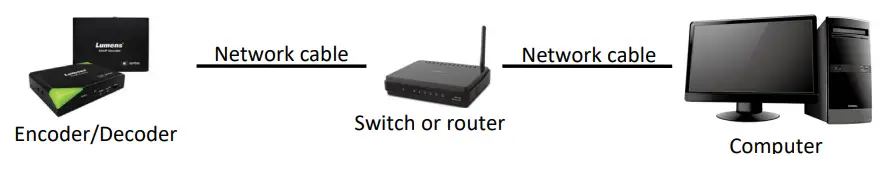
- Per connettersi direttamente tramite cavo di rete, l'indirizzo IP della tastiera/computer deve essere modificato e impostato come lo stesso segmento di rete

Accedi al webpagina
- Apri il browser e inserisci il URL di OIP-N nella barra degli indirizzi IP Ad esempio: http://192.168.4.147
- Inserisci l'account e la password dell'amministratore
Per il primo accesso, fare riferimento a 6.1.10 Sistema-Utente per modificare la password predefinita
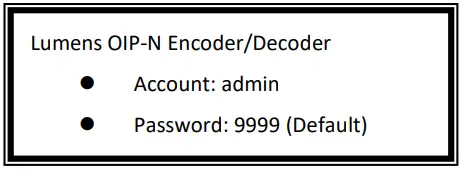
Webpagina Menu Descrizione
Pannello di controllo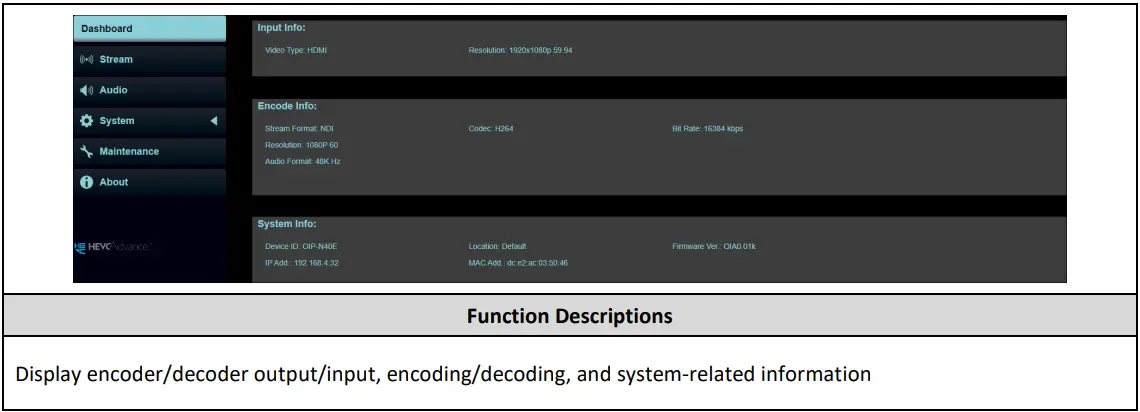
Streaming (applicabile a OIP-N40E)
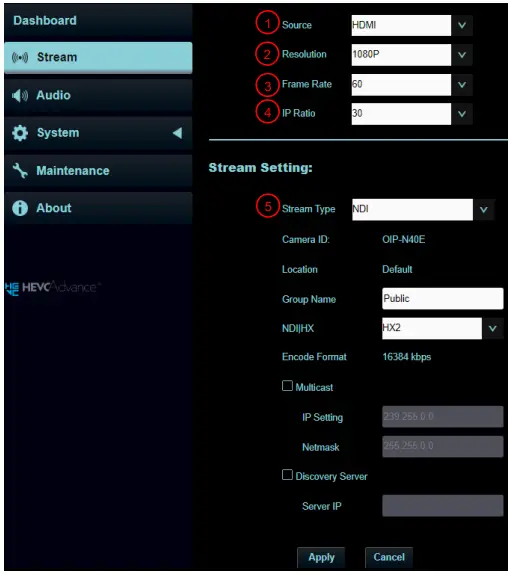
|
||
| NO | Articolo | Descrizione |
| 1 | Fonte | Scegli la sorgente del segnale |
| 2 | Risoluzione | Imposta la risoluzione di output |
| 3 | Frequenza dei fotogrammi | Imposta la frequenza dei fotogrammi |
| 4 | Rapporto IP | Imposta rapporto IP |
| 5 | Tipo di flusso | Seleziona il tipo di flusso e apporta le impostazioni pertinenti in base al tipo di flusso |
| 6 | NDI | § ID/Posizione telecamera: visualizzazione del nome/posizione in base alle impostazioni di output del sistema |
| § Nome gruppo: il nome del gruppo può essere modificato qui e impostato con Access Manager – Ricevi nello strumento NDI
§ NDI|HX: HX2/HX3 è supportato § Multicast: Abilita/Disabilita Multicast Si consiglia di abilitare Multicast quando il numero di utenti online che guardano contemporaneamente l'immagine dal vivo è superiore a 4 § Discovery Server: Servizio di Discovery. Selezionare per immettere l'indirizzo IP del server |
||
|
6.1 |
RTSP/RTSP |
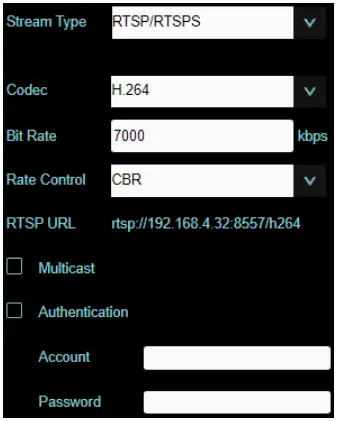 § Codice (formato di codifica): H.264/HEVC § Bit Rate: intervallo di impostazione 2,000 ~ 20,000 kbps § Controllo della velocità: CBR/VBR § Multicast: Abilita/Disabilita Multicast Si consiglia di abilitare Multicast quando il numero di utenti online che guardano contemporaneamente l'immagine dal vivo è superiore a 4 § Autenticazione: Abilita/Disabilita l'autenticazione tramite nome utente/password Il nome utente/password è lo stesso di webpassword di accesso alla pagina, fare riferimento a 6.1.10 Sistema-Utente per aggiungere/modificare le informazioni dell'account |
Streaming (applicabile a OIP-N60D)
|
|
||
| NO | Articolo | Descrizione |
| 1 | Cerca nuova fonte | Fare clic per cercare i dispositivi nello stesso segmento di rete e visualizzarli in un elenco |
| 2 | +Aggiungi | Aggiunta manuale del dispositivo |
| 3 | Eliminare | Controlla il dispositivo, clicca per eliminarlo |
| 4 | Giocare | Controlla il dispositivo, clicca per riprodurre |
| 5 | Nome del gruppo | Il nome del gruppo può essere modificato qui e impostato con Access Manager – Ricevi nello strumento NDI |
| 6 | Server IP | Servizio di scoperta. Seleziona per immettere l'indirizzo IP del server |
Audio (applicabile a OIP-N40E)
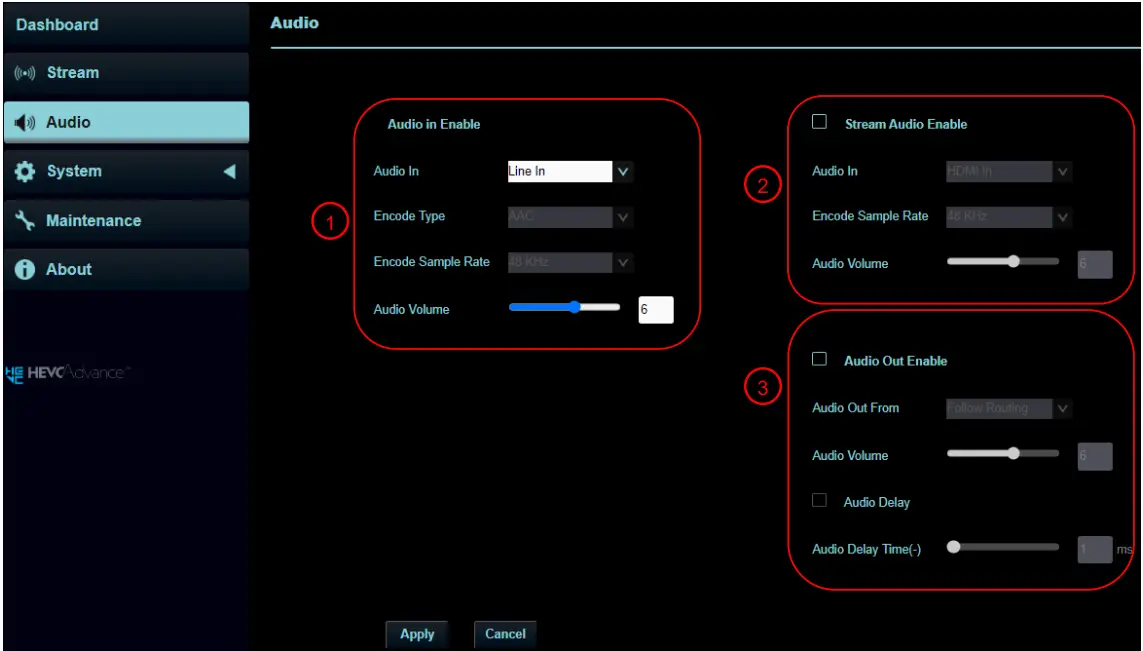 |
||
| NO | Articolo | Descrizione |
| 1 | Abilitazione ingresso audio | § Ingresso audio: abilita/disabilita l'audio |
| § Tipo di codifica: Tipo di codifica AAC
§ Codifica Sample Rate: Imposta codifica sampla tariffa § Volume audio: regolazione del volume |
||
|
2 |
Abilitazione streaming audio |
§ Ingresso audio: abilita/disabilita l'audio
§ Codifica Sample Rate: Imposta codifica sampla tariffa § Volume audio: regolazione del volume |
|
3 |
Abilita uscita audio |
§ Uscita audio da
§ Volume audio: regolazione del volume § Ritardo audio: abilita/disabilita il ritardo audio, imposta il tempo di ritardo audio (-1 ~ -500 ms) dopo l'abilitazione |
Audio (applicabile a OIP-N60D)
 |
||
| NO | Articolo | Descrizione |
|
1 |
Abilitazione ingresso audio |
§ Ingresso audio: abilita/disabilita l'audio
§ Tipo di codifica: Tipo di codifica AAC § Codifica Sample Rate: Imposta codifica sampla tariffa § Volume audio: regolazione del volume |
|
2 |
Abilita uscita audio HDMI |
§ Uscita audio da: Sorgente di uscita audio
§ Volume audio: regolazione del volume § Ritardo audio: abilita/disabilita il ritardo audio, imposta il tempo di ritardo audio (-1 ~ -500 ms) dopo l'abilitazione |
|
3 |
Abilita uscita audio |
§ Uscita audio da: Sorgente di uscita audio
§ Volume audio: regolazione del volume § Ritardo audio: abilita/disabilita il ritardo audio, imposta il tempo di ritardo audio (-1 ~ -500 ms) dopo l'abilitazione |
Sistema - Uscita (applicabile a OIP-N40E)
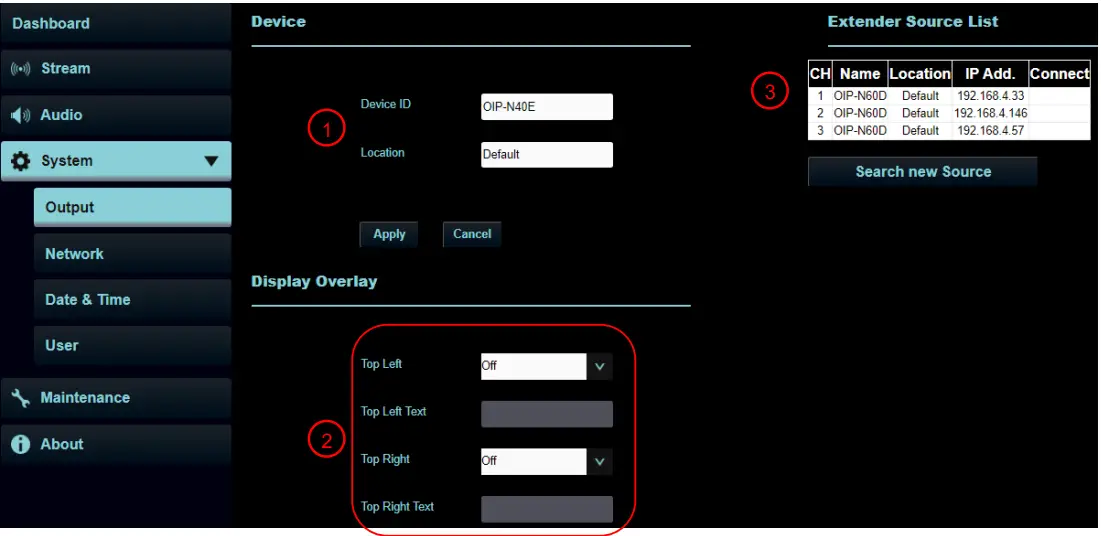 |
||
| NO | Articolo | Descrizione |
|
1 |
ID dispositivo/Posizione |
Nome/Posizione del dispositivo
§ Il nome è limitato a 1 – 12 caratteri § La posizione è limitata a 1 – 11 caratteri § Si prega di utilizzare lettere maiuscole e minuscole o numeri per i caratteri. Simboli speciali come "/" e "spazio" non possono essere utilizzati La modifica di questo campo modificherà il nome/posizione del dispositivo Onvif sincrono |
|
2 |
Visualizza sovrapposizione |
Imposta il flusso per visualizzare "data e ora" o "contenuto personalizzato" e per visualizzare
posizione |
| 3 | Elenco delle fonti di estensione | Visualizza il dispositivo sorgente del segnale estensibile |
Sistema - Uscita (applicabile a OIP-N60D)
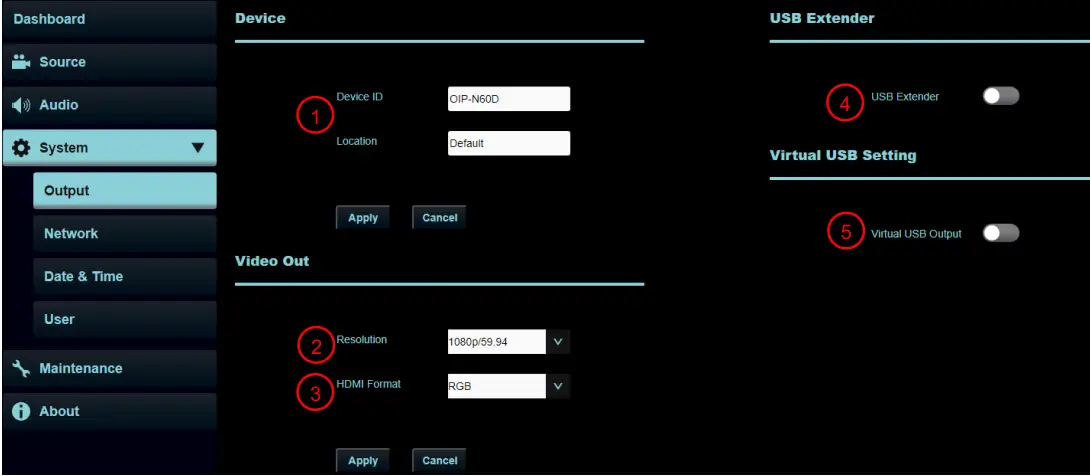 |
||
| NO | Articolo | Descrizione |
|
1 |
ID dispositivo/Posizione |
Nome/Posizione del dispositivo
§ Il nome è limitato a 1 – 12 caratteri § La posizione è limitata a 1 – 11 caratteri § Si prega di utilizzare lettere maiuscole e minuscole o numeri per i caratteri. Simboli speciali come “/” e “spazio” non possono essere utilizzati La modifica di questo campo modificherà il nome/posizione del dispositivo Onvif sincrono |
| 2 | Risoluzione | Imposta la risoluzione di output |
| 3 | Formato HDMI | Imposta il formato HDMI su YUV422/YUV420/RGB |
| 4 | Estensore USB | Attiva/disattiva l'estensione della telecamera di rete USB |
| 5 | Uscita USB virtuale | Attiva/disattiva l'uscita della telecamera di rete USB virtuale |
Sistema-Rete
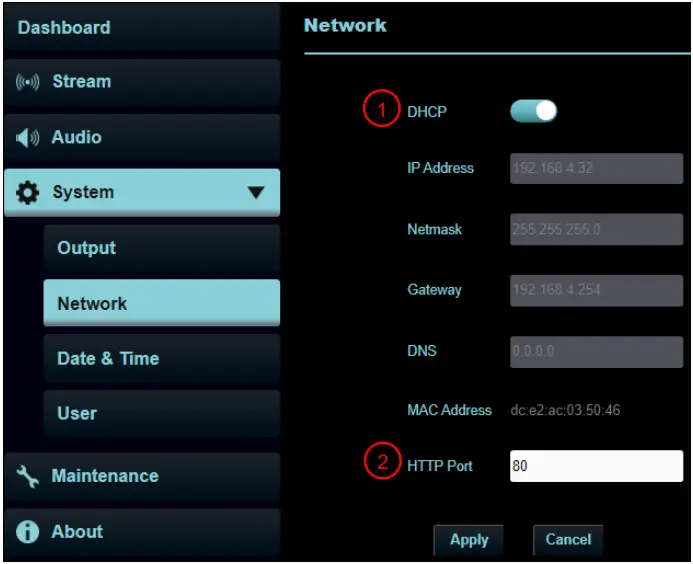 |
||
| NO | Articolo | Descrizione |
| 1 | DHCP | Impostazione Ethernet per encoder/decoder. La modifica dell'impostazione è disponibile quando DHCP |
| la funzione è chiusa | ||
| 2 | Porta HTTP | Imposta la porta HTTP. Il valore della porta predefinito è 80 |
Sistema - Data e ora
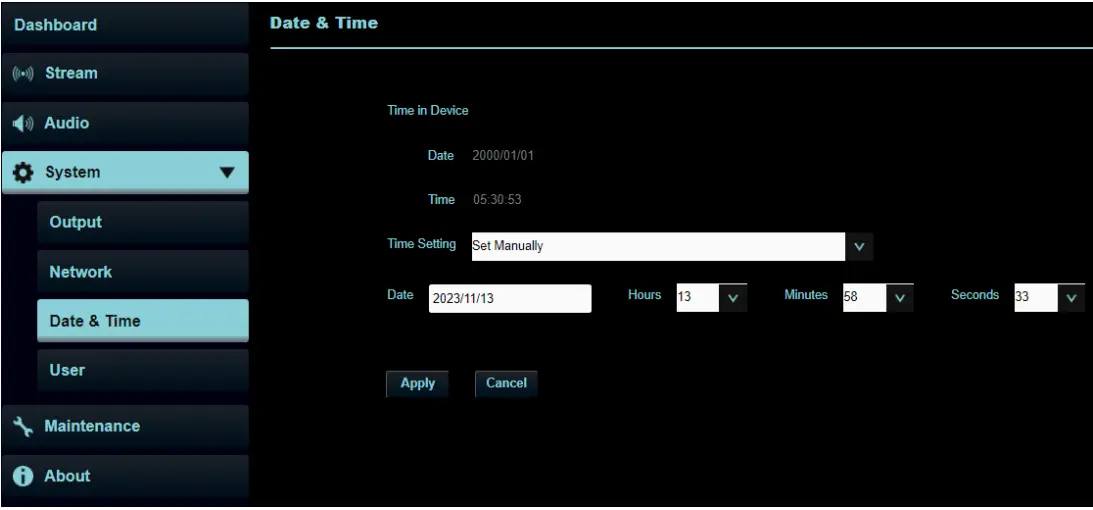 |
| Descrizioni delle funzioni |
| Visualizza la data e l'ora correnti del dispositivo/computer e imposta il formato di visualizzazione e il metodo di sincronizzazione
Quando si seleziona Imposta manualmente per [Impostazioni ora], è possibile personalizzare data e ora |
Sistema-Utente
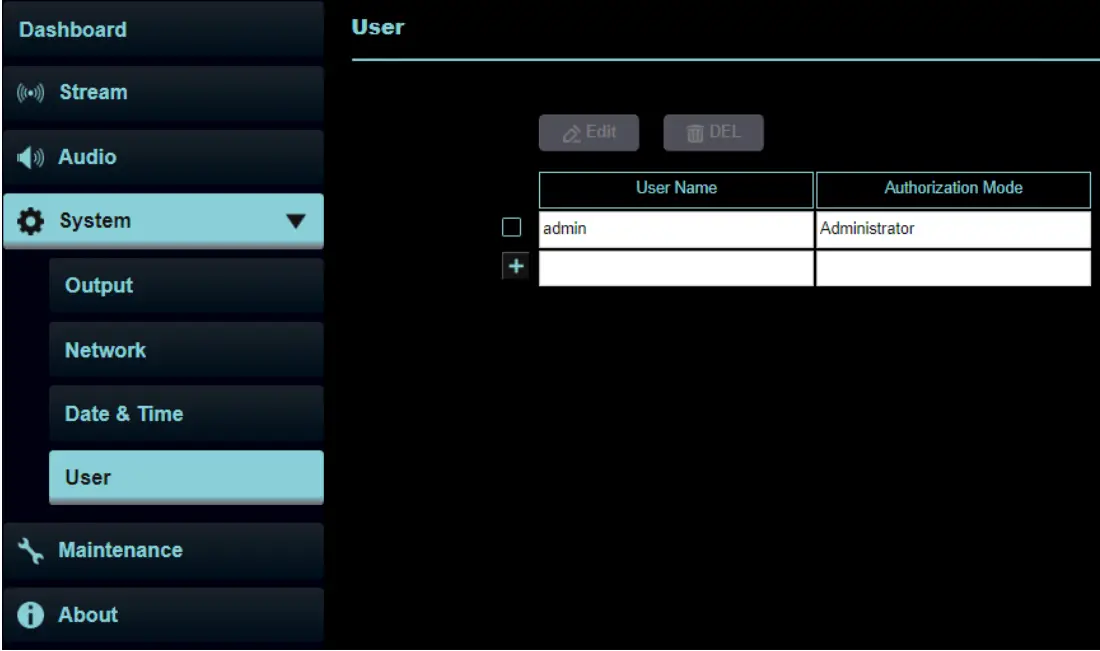 |
||||
| Descrizioni delle funzioni | ||||
| Aggiungi/Modifica/Elimina account utente
n Supporta 4 – 32 caratteri per nome utente e password n Si prega di mescolare lettere maiuscole e minuscole o numeri per i caratteri. Non è possibile utilizzare simboli speciali o sottolineati n Modalità di autenticazione: imposta le nuove autorizzazioni di gestione dell'account |
||||
| Tipo di utente | Amministratore | Viewer | ||
| View | V | V | ||
| Impostazioni/Account
gestione |
V | X | ||
| ※Quando viene eseguito il ripristino delle impostazioni di fabbrica, verranno cancellati i dati dell'utente | ||||
Manutenzione
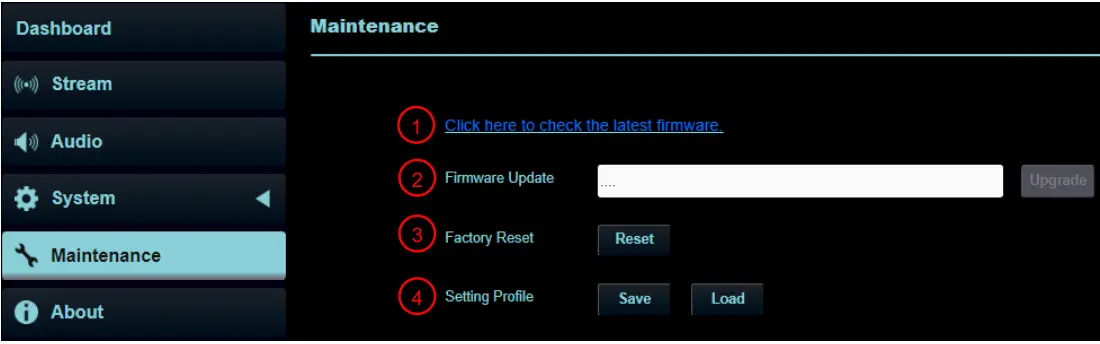 |
||
| NO | Articolo | Descrizione |
|
1 |
Collegamento firmware |
Clicca sul link per Lumens websito e inserisci il modello per ottenere l'ultimo
informazioni sulla versione del firmware |
|
2 |
Aggiornamento del firmware |
Selezionare il firmware file, quindi fare clic su [Aggiorna] per aggiornare il firmware. L'aggiornamento richiede circa 2-3 minuti.
Si prega di non utilizzare o spegnere il dispositivo durante l'aggiornamento per evitare il fallimento dell'aggiornamento del firmware |
| 3 | Ripristino delle impostazioni di fabbrica | Ripristina tutte le configurazioni alle impostazioni predefinite di fabbrica |
| 4 | Impostazione Profile | Salva i parametri di configurazione e gli utenti possono scaricare e caricare i parametri di configurazione del dispositivo |
Di
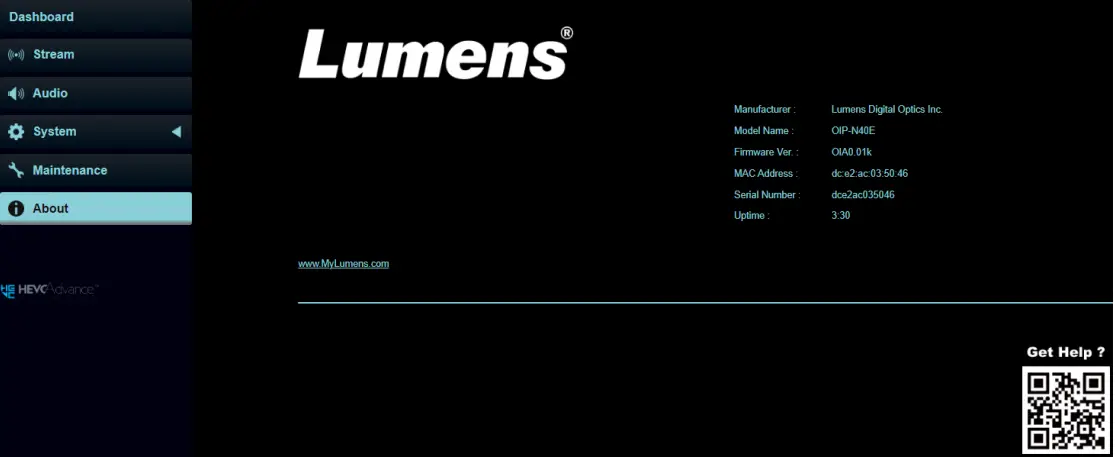 |
| Descrizioni delle funzioni |
| Visualizza la versione del firmware, il numero di serie e altre informazioni correlate del codificatore/decoder
Per supporto tecnico, scansiona il codice QR in basso a destra per ricevere assistenza |
Risoluzione dei problemi
Questo capitolo descrive i problemi che potresti incontrare durante l'utilizzo di OIP-OIP-N. In caso di domande, fai riferimento ai capitoli correlati e segui tutte le soluzioni suggerite. Se il problema persiste, contatta il tuo distributore o il centro di assistenza.
| NO. | Problemi | Soluzioni |
|
1. |
OIP-N40E non riesce a visualizzare la schermata della sorgente del segnale |
1. Verificare che i cavi siano completamente collegati. Fare riferimento a Capitolo 4, Applicazione e collegamento del prodotto
2. Verificare che la risoluzione della sorgente del segnale di ingresso sia 1080p o 720p 3. Verificare che si consigli di utilizzare cavi USB-C con specifiche con una velocità di trasmissione di 10 Gbps o superiore |
|
2. |
OIP-N40E webL'extender USB non riesce a trovare OIP-N60D sullo stesso
segmento di rete |
1. Verificare che l'OIP-N60D abbia abilitato la funzione di estensione USB
2. Verificare che lo switch di gestione nella rete abbia disabilitato il blocco dei pacchetti multicast |
|
3. |
Specifiche consigliate per i cavi USB-C |
Velocità di trasferimento di 10 Gbps o superiore |
Istruzioni di sicurezza
Seguire sempre queste istruzioni di sicurezza durante l'installazione e l'utilizzo del prodotto:
- Operazione
- Utilizzare il prodotto nell'ambiente operativo consigliato, lontano da acqua o fonti di calore.
- Non posizionare il prodotto su carrelli, supporti o tavoli inclinati o instabili.
- Si prega di pulire la polvere sulla spina di alimentazione prima dell'uso. Non inserire la spina di alimentazione del prodotto in una presa multipla per evitare scintille o incendi.
- Non bloccare le fessure e le aperture nel caso del prodotto. Forniscono ventilazione e impediscono il surriscaldamento del prodotto.
- Non aprire o rimuovere i coperchi, altrimenti potrebbe esporvi a pericolosi voltage altri pericoli. Rivolgersi a personale di assistenza autorizzato per tutti gli interventi di manutenzione.
- Scollegare il prodotto dalla presa a muro e rivolgersi a personale di assistenza autorizzato quando si verificano le seguenti situazioni:
- Se i cavi di alimentazione sono danneggiati o sfilacciati.
- Se viene versato del liquido nel prodotto o se il prodotto è stato esposto a pioggia o acqua.
- Installazione
- Per motivi di sicurezza, assicurarsi che il supporto standard utilizzato sia in linea con le approvazioni di sicurezza UL o CE e installato da personale tecnico approvato dagli agenti.
- Magazzinaggio
- Non posizionare il prodotto in un punto in cui il cavo può essere calpestato poiché ciò potrebbe causare sfilacciamenti o danni al cavo o alla spina.
- Scollegare questo prodotto durante i temporali o se non verrà utilizzato per un lungo periodo.
- Non posizionare questo prodotto o accessori sopra apparecchiature vibranti o oggetti riscaldati.
- Pulizia
- Scollegare tutti i cavi prima della pulizia e pulire la superficie con un panno asciutto. Non utilizzare alcol o solventi volatili per la pulizia.
- Batterie (per prodotti o accessori con batterie)
- Quando si sostituiscono le batterie, utilizzare solo batterie simili o dello stesso tipo
- Quando si smaltiscono batterie o prodotti, attenersi alle istruzioni pertinenti nel proprio paese o regione per lo smaltimento di batterie o prodotti
Precauzioni
 Questo simbolo indica che questa apparecchiatura può contenere sostanze pericolose.tage che potrebbe causare scosse elettriche. Non rimuovere il coperchio (o il retro). Nessuna parte riparabile dall'utente all'interno. Rivolgersi a personale di assistenza autorizzato.
Questo simbolo indica che questa apparecchiatura può contenere sostanze pericolose.tage che potrebbe causare scosse elettriche. Non rimuovere il coperchio (o il retro). Nessuna parte riparabile dall'utente all'interno. Rivolgersi a personale di assistenza autorizzato. Questo simbolo indica che nel presente Manuale d'uso sono presenti importanti istruzioni per l'uso e la manutenzione dell'unità.
Questo simbolo indica che nel presente Manuale d'uso sono presenti importanti istruzioni per l'uso e la manutenzione dell'unità.
Avviso FCC
Questa apparecchiatura è stata testata e ritenuta conforme ai limiti per un dispositivo digitale di Classe B, ai sensi della parte 15 delle Norme FCC. Questi limiti sono concepiti per fornire una protezione ragionevole contro interferenze dannose in un'installazione residenziale. Questa apparecchiatura genera, utilizza e può irradiare energia a radiofrequenza e, se non installata e utilizzata in conformità alle istruzioni, può causare interferenze dannose alle comunicazioni radio. Tuttavia, non vi è alcuna garanzia che non si verifichino interferenze in una particolare installazione. Se questa apparecchiatura causa interferenze dannose alla ricezione radiofonica o televisiva, il che può essere determinato accendendo e spegnendo l'apparecchiatura, si consiglia all'utente di provare a correggere l'interferenza con una o più delle seguenti misure:
- Riorientare o riposizionare l'antenna ricevente.
- Aumentare la distanza tra l'apparecchiatura e il ricevitore.
- Collegare l'apparecchiatura a una presa di corrente appartenente a un circuito diverso da quello a cui è collegato il ricevitore.
- Per assistenza, consultare il rivenditore o un tecnico radio/TV esperto.
Avviso :
- Eventuali modifiche o alterazioni non espressamente approvate dalla parte responsabile della conformità potrebbero invalidare il diritto dell'utente a utilizzare l'apparecchiatura.
- Questa apparecchiatura è stata testata e ritenuta conforme ai limiti per un dispositivo digitale di Classe B, ai sensi della parte 15 delle Norme FCC. Questi limiti servono a fornire una protezione ragionevole da interferenze dannose nelle installazioni residenziali.
Avviso IC
Questo apparato digitale non supera i limiti di Classe B per le emissioni di rumore radio da apparecchi digitali come stabilito nello standard per apparecchiature che causano interferenze intitolato "Digital Apparatus", ICES-003 di Industry Canada.
Informazioni sul copyright
- Copyright © Lumens Digital Optics Inc. Tutti i diritti riservati.
- Lumens è un marchio attualmente in fase di registrazione da parte di Lumens Digital Optics Inc.
- La copia, la riproduzione o la trasmissione di questo file non è consentito se non è fornita una licenza da Lumens Digital Optics Inc. a meno che non si copi questo file ha lo scopo di fornire un backup dopo l'acquisto di questo prodotto.
- Al fine di continuare a migliorare il prodotto, le informazioni in questo file è soggetto a modifiche senza preavviso.
- Per spiegare o descrivere in modo esaustivo come utilizzare questo prodotto, il presente manuale può fare riferimento a nomi di altri prodotti o aziende senza alcuna intenzione di violazione.
- Esclusione di garanzia: Lumens Digital Optics Inc. non è responsabile per eventuali errori od omissioni tecnologici o editoriali, né per eventuali danni incidentali o correlati derivanti dalla fornitura di questo file, utilizzando o facendo funzionare questo prodotto.
Domande frequenti
D: Dove posso scaricare risorse aggiuntive per il prodotto?
A: Per scaricare l'ultima versione della Guida rapida, del manuale utente multilingue, del software o dei driver, visitare Lumens all'indirizzo https://www.MyLumens.com/support.
Documenti / Risorse
 |
Codificatore AVoIP LUMENS OIP-N40E Decodificatore AVoIP [pdf] Manuale d'uso Codificatore AVoIP OIP-N40E, OIP-N60D, OIP-N40E Codificatore AVoIP Decodificatore AVoIP, OIP-N40E, Codificatore AVoIP Decodificatore AVoIP, Decodificatore AVoIP, Decodificatore |